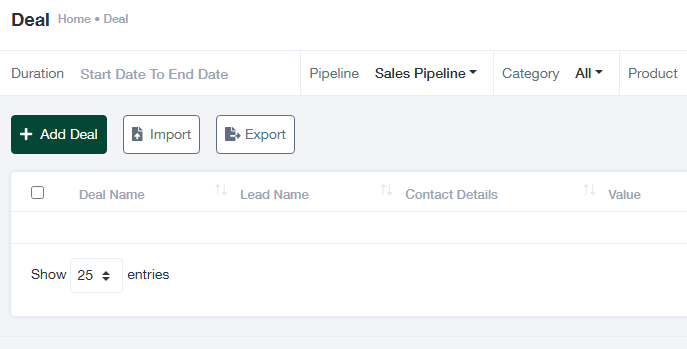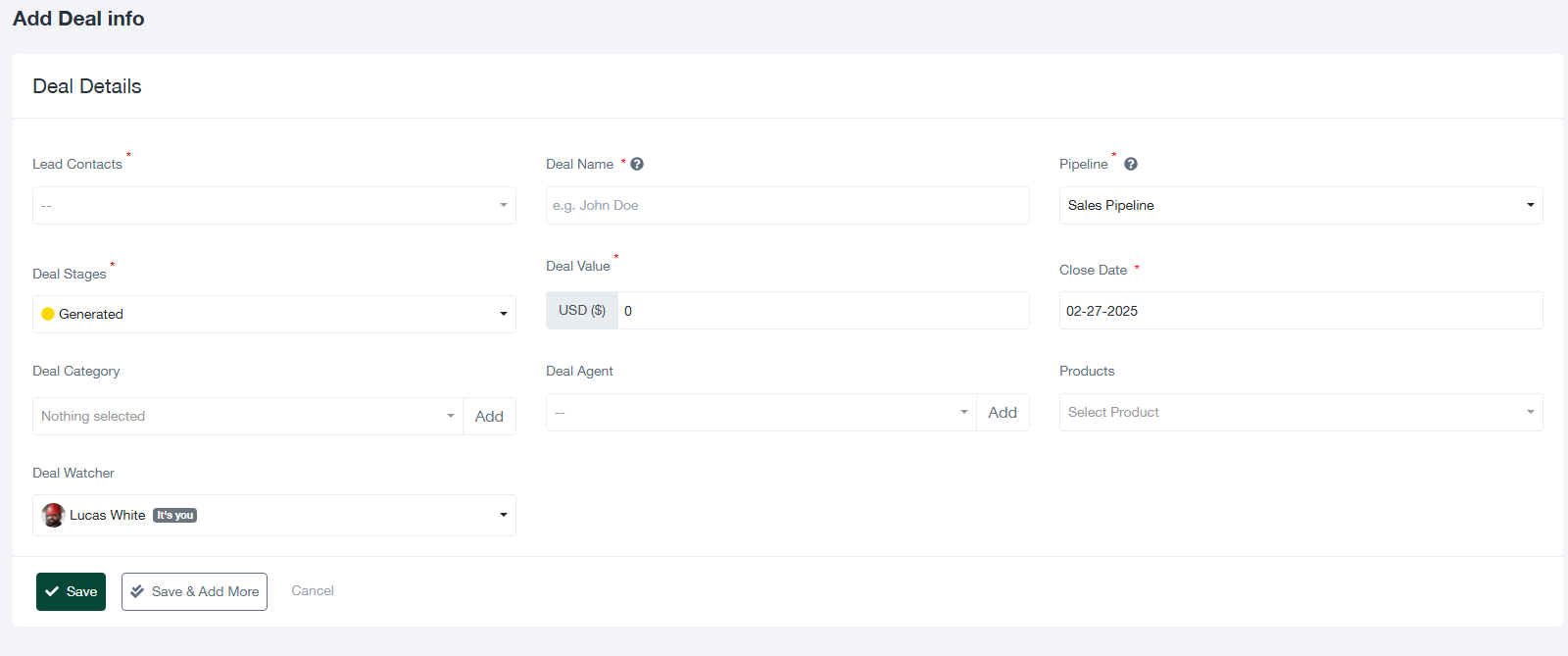Erstellen und Verwalten von Abschlüssen
1. Übersicht über den Bildschirm Deals
Wesentliche Merkmale
- Schaltfläche Deal hinzufügen:
- Klicken Sie auf das grüne + Angebot hinzufügen um ein neues Geschäft zu erstellen.
- Öffnet ein detailliertes Formular zur Eingabe von Geschäftsinformationen.
- Import/Export-Schaltflächen:
- Importieren: Laden Sie externe Geschäftsdaten in einem unterstützten Format (z. B. CSV) hoch.
- Ausfuhr: Laden Sie Geschäftsdaten zur externen Analyse oder Weitergabe herunter.
- Deals-Tabelle:
- Zeigt eine Liste bestehender Geschäfte mit sortierbaren Spalten an, einschließlich:
-
- Deal Name
- Führender Name
- Kontakt Details
- Wert
- Datum schließen
- Nächste Folgemaßnahme
- Handelsvertreter
- Deal Watcher
- Bühne
-
- Zeigt eine Liste bestehender Geschäfte mit sortierbaren Spalten an, einschließlich:
2. Hinzufügen eines New Deal
Klicken Sie auf die + Angebot hinzufügen um das Formular "Geschäftsinformationen hinzufügen" zu öffnen. Dieses Formular enthält die folgenden Felder:
Formular für Geschäftsdetails
- Obligatorische Felder (mit * gekennzeichnet):
- Führende Kontakte: Wählen Sie den mit dem Geschäft verbundenen Lead aus.
- Name des Geschäfts: Geben Sie einen Namen für das Geschäft an.
- Pipeline: Wählen Sie eine Vertriebs-Pipeline (z. B. Sales Pipeline).
- Phasen der Transaktion: Geben Sie das aktuelle Stadium des Geschäfts an (z. B. "Erzeugt").
- Deal-Wert: Geben Sie den geschätzten Wert des Geschäfts ein.
- Datum des Abschlusses: Legen Sie das voraussichtliche Abschlussdatum fest.
- Optionale Felder:
- Deal-Kategorie: Kategorisieren Sie das Geschäft zur besseren Nachverfolgung.
- Handelsvertreter: Weisen Sie einem bestimmten Mitarbeiter die Verantwortung für das Geschäft zu.
- Deal Watcher: Geben Sie Benutzer an, die den Geschäftsverlauf überwachen sollen.
- Produkte: Wählen Sie die mit dem Angebot verbundenen Produkte aus.
- Handlungen:
- Sparen: Speichern Sie das Angebot und kehren Sie zum Bildschirm "Angebote" zurück.
- Speichern und mehr hinzufügen: Speichern Sie das aktuelle Angebot und öffnen Sie ein neues Formular, um ein weiteres Angebot hinzuzufügen.
- Abbrechen: Verlassen Sie das Formular ohne zu speichern.
3. Verwaltung bestehender Geschäfte
Sortierung und Filterung
Klicken Sie auf die Spaltenüberschriften, um die Daten nach Geschäftsname, Wert, Abschlussdatum usw. zu sortieren. Verwenden Sie die Suche und Filter, um die Ergebnisse einzugrenzen.
Bulk-Aktionen
Wählen Sie mehrere Geschäfte mit Hilfe der Kontrollkästchen in der Tabelle aus. Führen Sie Massenaktionen durch, wie z.B. den Export von ausgewählten Geschäften.
Bearbeiten von Deals
Verwenden Sie die Spalte "Aktion" in der Tabelle, um einzelne Geschäftsdetails anzuzeigen oder zu bearbeiten.
4. Importieren und Exportieren von Geschäften
Importieren von Geschäften
- Klicken Sie auf die Importieren Taste.
- Wählen Sie eine Datei im unterstützten Format (z. B. CSV).
- Ordnen Sie die Spalten der hochgeladenen Datei den Feldern des Systems zu.
- Bestätigen Sie den Import, um dem System Geschäfte hinzuzufügen.
Exportieren von Geschäften
- Klicken Sie auf die Exportieren Taste.
- Wählen Sie das gewünschte Format für den Export (z. B. CSV, Excel).
- Laden Sie die exportierte Datei auf Ihr System herunter.
5. Tipps für effektives Deal Management
- Achten Sie darauf, dass beim Hinzufügen von Geschäften alle Pflichtfelder ausgefüllt werden, um Validierungsfehler zu vermeiden.
- Verwenden Sie die Pipeline und Phasen der Transaktion Felder, um Geschäfte während ihres Lebenszyklus zu verfolgen.
- Regelmäßiger Export von Geschäften zu Sicherungs- und Analysezwecken.
- Behalten Sie die Datum schließen Feld aktualisiert, um Geschäfte, die kurz vor dem Abschluss stehen, zu priorisieren.